首先说明一下,我也不是很会photoshop,只是用到就学些,慢慢积累就掌握了
好了开始表演,准备道具及素材,经验来自于百度经验的一篇文章:https://jingyan.baidu.com/article/046a7b3ef6b250f9c27fa9b9.html
道具就是photoshop,版本说明截图如下:

- 1、建立一个文件,大小随意,注意背景内容一定是透明的,其他的设置成默认就可以

创建后图层是一个无颜色填充的,像是打了马赛克一样

- 2、添加一些文字,这些文字就是你要设置的水印

旋转一下文字,可以使用快捷键ctrl+t

不要忘记打个勾,其实就是对这个操作表示确认ok的意思。
打开标尺,快捷键ctrl+r,上面和左侧会出现像尺子一样的东西,如下图所示:

拉出水平和垂直两条标线,定出水印的大小

标线的制作,其实就是要拉那个方向标线就到哪边的尺子(上边跟左边)拖出来,标线操作如下:

- 3、调整水印大小

还是不要忘记打对勾√
接下来对这个文字进行描边设置

描边的参数设置如下:

描边前后的对比如下:

- 4、修改不透明度和填充的百分比大小
不透明的百分比越小,文字显示的就不太明显;
填充百分比直接设置为0%;

- 5、定义图案或画笔

- 6、水印图片操作
画笔的方式添加水印
选择画笔工具,找到定义画笔,操作如下:

设置下画笔的颜色:

打开一个要设置水印的图片,比如身份证,要配置下画笔的参数

开始添加水印:

图案的方式添加水印
打开一个要设置水印的图片,比如身份证,找到填充菜单

选择带水印的图案

选择确定后的填充效果如下:

另外一种比较高级的填充方式,
1)使用快捷键ctrl+j复制一份当前的身份证图层文件

2)隐藏源,将上锁的那个图层给隐藏起来

3)新建一个透明图层,并修改下图层的顺序

4)设置填充的参数

5)填充的效果图

填充的水印有点看不见,可以尝试再次操作第4步的操作,填充一两次就可以,或者在做水印文字的时候,将文字的不透明度百分比不要设置太低,否则可能比这个示例还要不明显,不透明度说是小于60%比较合适来着,这个还是看是否把那个要加水印图的数据遮挡住。







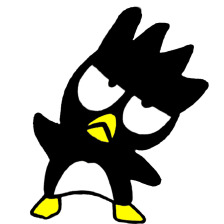
















 683
683

 被折叠的 条评论
为什么被折叠?
被折叠的 条评论
为什么被折叠?








